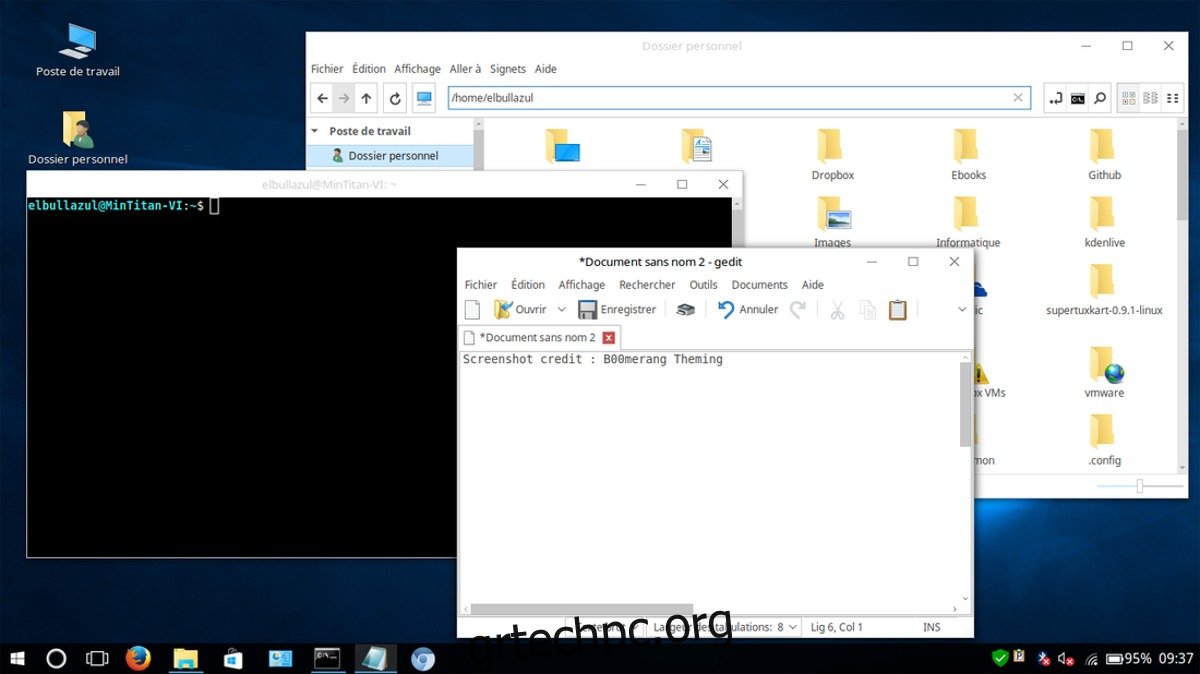Εάν μόλις μεταφερθήκατε στο Linux από μια μηχανή Windows 10, θα χρειαστεί λίγος χρόνος για να εξοικειωθείτε με το πώς λειτουργούν όλα. Ένας πολύ καλός τρόπος για να συνηθίσετε την πλατφόρμα Linux είναι να κάνετε το Linux να μοιάζει με τα Windows 10. Η προσαρμογή ενός περιβάλλοντος επιφάνειας εργασίας Linux απαιτεί πολλή δουλειά, ειδικά εάν θέλετε ένα που μοιάζει πολύ με τα Windows 10 της Microsoft. Το πιο σημαντικό μέρος αυτού είναι το Θέμα GTK που είναι υπεύθυνο για το πώς φαίνονται τα προγράμματα, οι διεπαφές χρήστη, οι γραμμές τίτλου του διαχειριστή παραθύρων κ.λπ. στον επιτραπέζιο υπολογιστή σας Linux. Ένα καλό θέμα πηγαίνει πολύ μακριά και η αλλαγή θεμάτων μπορεί να κάνει το λειτουργικό σας σύστημα να φαίνεται ριζικά διαφορετικό.
SPOILER ALERT: Κάντε κύλιση προς τα κάτω και παρακολουθήστε το εκπαιδευτικό βίντεο στο τέλος αυτού του άρθρου.
Πίνακας περιεχομένων
Θέματα Windows 10 GTK
Υπάρχουν πολλά διαφορετικά θέματα των Windows 10 για την πλατφόρμα Linux, καθώς πολλοί άνθρωποι τείνουν να αλλάζουν από τα Windows στο Linux και θέλουν να διατηρήσουν μια οικεία ματιά. Τα καλύτερα, πιο ολοκληρωμένα θέματα των Windows 10 για Linux έχουν αναπτυχθεί από το Boomerang Project.
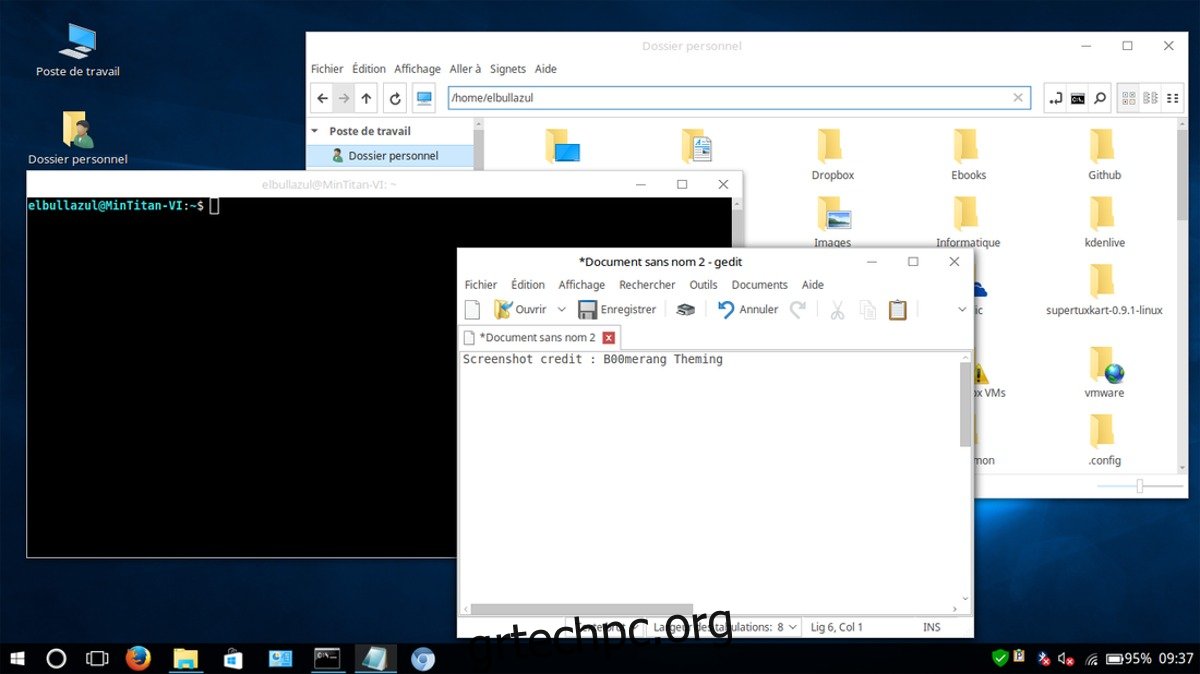
Το Boomerang δεν έχει μόνο ένα θέμα των Windows 10, έχει τρία. Η εγκατάσταση αυτών των θεμάτων απαιτεί την εγκατάσταση του πακέτου “git”. Βρείτε το πακέτο «git» ανοίγοντας την εφαρμογή/Κέντρο λογισμικού Gnome Software, αναζητήστε το «git» και εγκαταστήστε το. Εναλλακτικά, ανοίξτε ένα τερματικό και αναζητήστε το git χρησιμοποιώντας τον διαχειριστή πακέτων της διανομής σας Linux. Στη συνέχεια, επιλέξτε ένα από τα τρία παρακάτω θέματα και πιάστε το θέμα με το git.
Windows 10 Light
git clone https://github.com/B00merang-Project/Windows-10.git
Αφού κατεβάσετε το θέμα, εγκαταστήστε το στον κατάλογο του συστήματος με:
sudo mv Windows-10 /usr/share/themes/
Εναλλακτικά, εγκαταστήστε το για έναν μόνο χρήστη.
mkdir ~/.themes mv Windows-10 ~/.themes
Windows 10 Dark
git clone https://github.com/B00merang-Project/Windows-10-Dark.git sudo mv Windows-10-Dark /usr/share/themes
ή
mkdir ~/.themes mv Windows-10-Dark ~/.themes
Windows 10 Universal
git clone https://github.com/B00merang-Project/Windows-10-Metro.git sudo mv Windows-10-Metro /usr/share/themes/
ή
mkdir ~/.themes mv Windows-10-Metro ~/.themes
Η ρύθμιση αυτών των θεμάτων στην επιφάνεια εργασίας Linux θα διαφέρει ανάλογα με το περιβάλλον επιφάνειας εργασίας. Επί του παρόντος, και τα τρία θέματα Linux των Windows 10 από το Boomerang διαθέτουν επίσημη υποστήριξη περιβάλλοντος επιφάνειας εργασίας για Xfce4, Cinnamon, Gnome Shell, Openbox, Fluxbox, LXDE, MATE και το KDE Plasma 5 που βασίζεται σε Qt.
Ρύθμιση των εικονιδίων
Αφού αποκτήσετε ένα από τα τρία θέματα των Windows 10 για Linux, το επόμενο βήμα είναι να εγκαταστήσετε το θέμα του εικονιδίου στο σύστημα. Όπως και τα θέματα GTK, το θέμα του εικονιδίου των Windows 10 βρίσκεται στο Github και θα χρειαστείτε ανοιχτό ένα παράθυρο τερματικού για να το κατεβάσετε.
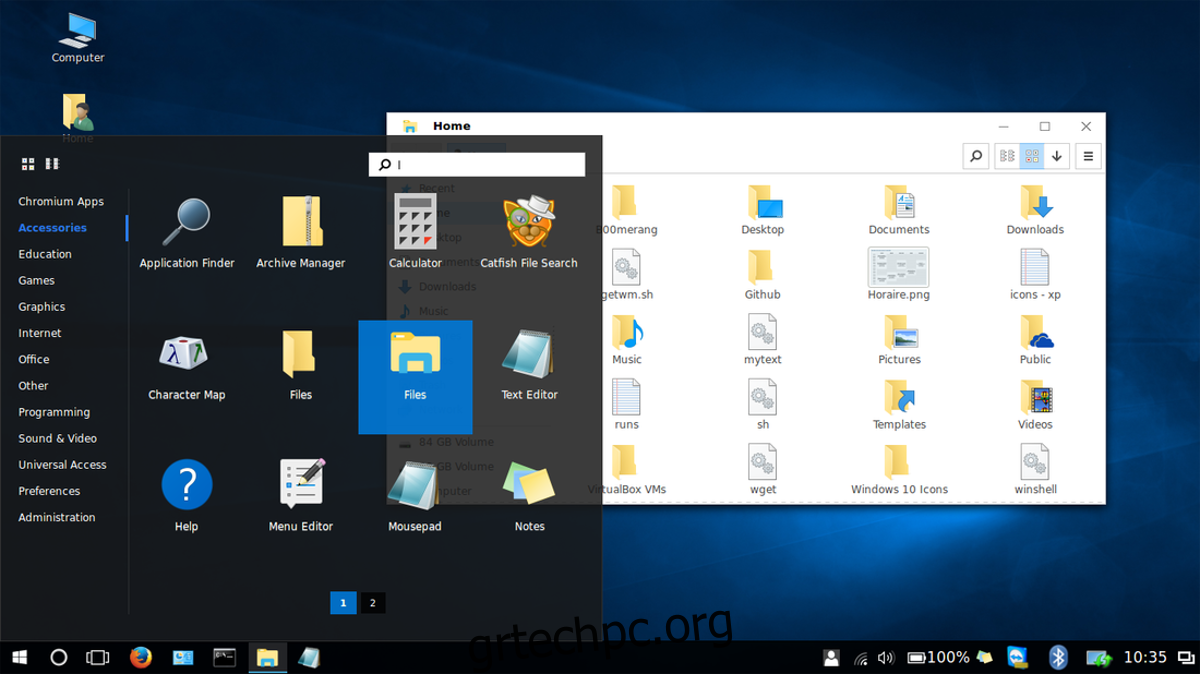
Αρχικά, πάρτε την πιο πρόσφατη έκδοση του θέματος εικονιδίων απευθείας από τη σελίδα του προγραμματιστή με:
wget https://github.com/Elbullazul/Windows-10/releases/download/v0.9.6/Windows.10.Icons.v0.4.1.zip
Σε αντίθεση με τα άλλα θέματα, δεν υπάρχει επιλογή “git clone”, επομένως χρησιμοποιείται το wget. Αφού πιάσετε τα εικονίδια, το επόμενο βήμα είναι να αποσυσκευάσετε τα πάντα. Αυτό γίνεται με την εντολή unzip. Εάν η διανομή Linux δεν υποστηρίζει αποσυμπίεση ή αντιμετωπίζετε προβλήματα με τη χρήση της εντολής, χρησιμοποιήστε τη διαχείριση αρχείων για να την εξαγάγετε.
unzip Windows.10.Icons.v0.4.1.zip
Όταν ολοκληρωθεί η εξαγωγή, εγκαταστήστε το θέμα. Όπως και το θέμα GTK, το θέμα Εικονίδιο των Windows μπορεί να εγκατασταθεί σε επίπεδο συστήματος ή σε βάση ανά χρήστη. Για εγκατάσταση σε όλο το σύστημα, μετακινήστε το φάκελο εικονιδίων που έχει εξαχθεί από τη θέση λήψης στο /usr/share/icons/. Για μεμονωμένους χρήστες, μετακινήστε τους στα εικονίδια ~/.
Σημείωση: ίσως χρειαστεί να δημιουργήσετε εικονίδια ~/.
sudo mv Windows.10.Icons.v04.1 /usr/share/icons
ή
mkdir ~/.icons mv Windows.10.Icons.v04.1 ~/.icons
Ρυθμίστε την ταπετσαρία
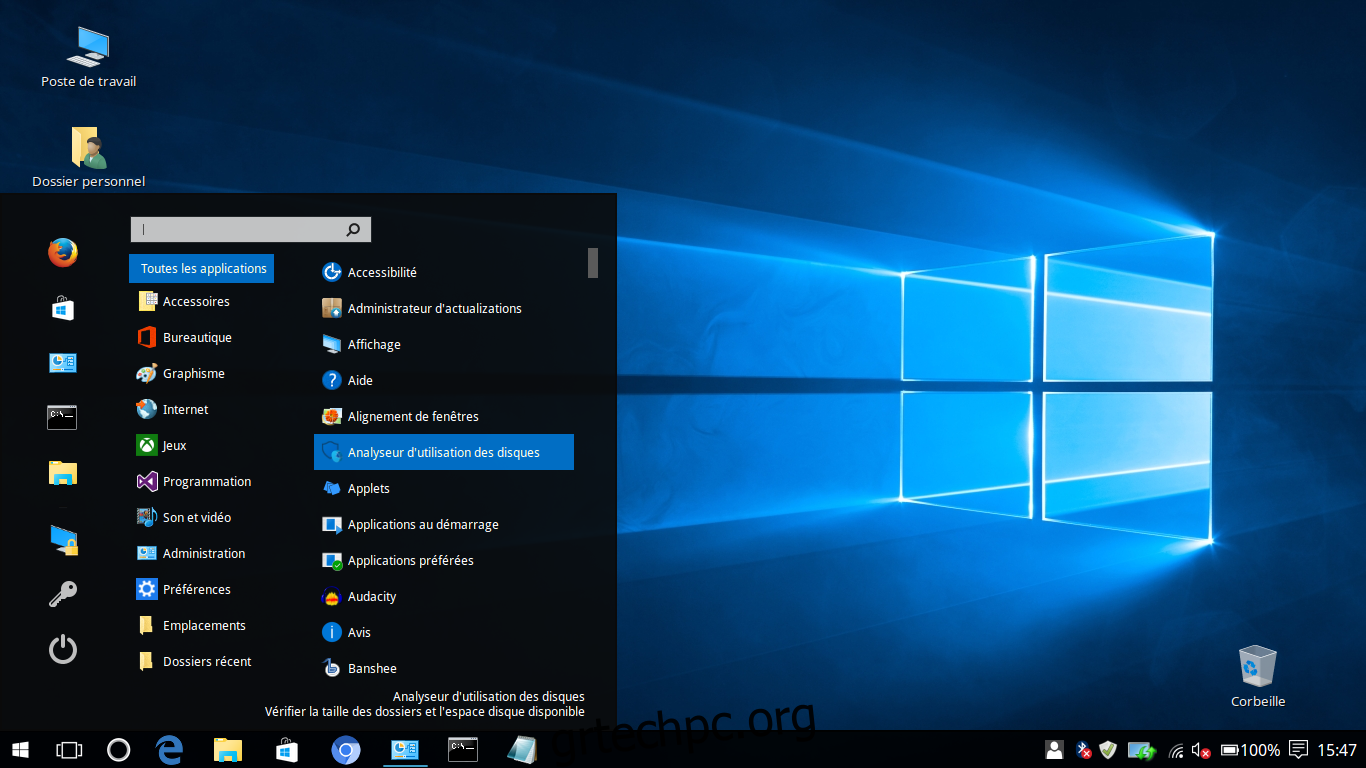
Μια επιφάνεια εργασίας Linux που μοιάζει με τα Windows 10 δεν είναι πλήρης χωρίς τη διάσημη ταπετσαρία Hero των Windows 10. Ευτυχώς, το θέμα των Windows 10 GTK συνοδεύεται από αυτήν ακριβώς την ταπετσαρία των Windows 10. Για να το εφαρμόσετε, θα πρέπει πρώτα να το μετακινήσετε από τον κατάλογο θεμάτων στο /usr/share/themes/, στον κατάλογο ~/Pictures στο /home/.
Αρχικά, χρησιμοποιήστε την εντολή CD για να εισέλθετε στον κατάλογο θεμάτων.
cd /usr/share/themes/Windows*
Μόλις φτάσετε εκεί, χρησιμοποιήστε την εντολή LS για να αποκαλύψετε όλα τα αρχεία μέσα στον κατάλογο θεμάτων.
ls
Βρείτε το όνομα αρχείου της ταπετσαρίας και χρησιμοποιήστε την εντολή CP για να το αντιγράψετε σε εικόνες.
cp wallpaper.jpg ~/Pictures
Εναλλακτικά, μετακινήστε την ταπετσαρία από τον κατάλογο θεμάτων εξ ολοκλήρου με την εντολή mv.
mv wallpaper.jpg ~/Pictures
Όταν η ταπετσαρία βρίσκεται στη σωστή θέση, μη διστάσετε να τη ρυθμίσετε με το περιβάλλον της επιφάνειας εργασίας σας. Δεν είστε σίγουροι πώς να αλλάξετε την ταπετσαρία; Ανατρέξτε στη λίστα με τους οδηγούς “πώς να προσαρμόσετε” για καθένα από τα περιβάλλοντα επιφάνειας εργασίας Linux που υποστηρίζουν το θέμα των Windows 10.
Άλλες τροποποιήσεις των Windows 10
Μετά την εγκατάσταση του θέματος και των εικονιδίων, όλα θα πρέπει να μοιάζουν κυρίως με τα Windows 10 (αν μπορείτε να παραβλέψετε τις προφανείς διαφορές μεταξύ Linux και Windows). Σκεφτείτε επίσης να εγκαταστήσετε ένα εργαλείο αναζήτησης όπως Synapse, Λυκόψαρο ή Αλβερτος για να μιμηθεί την ισχυρή αναζήτηση που προσφέρεται στα Windows 10.
Λάβετε υπόψη ότι δεν υπάρχει προς το παρόν τρόπος να ενσωματώσετε απευθείας οποιαδήποτε από αυτές τις εφαρμογές στη γραμμή εργασιών οποιουδήποτε περιβάλλοντος επιφάνειας εργασίας Linux. Αυτό μπορεί να λυθεί προσθέτοντας μια συντόμευση στην εφαρμογή στον πίνακα σας.
Πακέτο μετατροπής
Τα θέματα που χρησιμοποιούνται σε αυτόν τον οδηγό προέρχονται από ένα συνολικό πακέτο μετατροπών των Windows 10. Εάν θέλετε να κάνετε τον επιτραπέζιο υπολογιστή σας Linux να μοιάζει ακόμα περισσότερο με τα Windows, μεταβείτε στο αυτή τη σελίδα εδώ, μετακινηθείτε προς τα κάτω και διαβάστε τις οδηγίες στη σελίδα. Αναφέρεται στο πώς να αξιοποιήσετε στο έπακρο τα θέματα.